首先在開始菜單中找到“計算機”,Win7普通版用戶需要在開始菜單中,右側的邊欄中找到。然後右擊“計算機”,選擇“屬性”。在計算機屬性對話框左邊欄中找到第三個選項“系統保護”單擊打開。
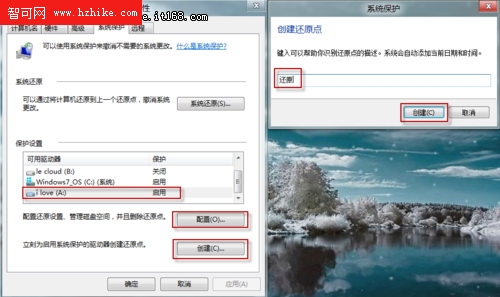
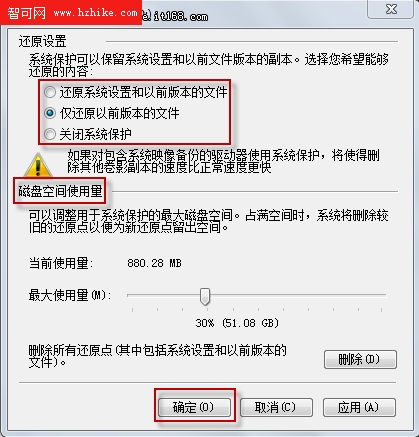
最後,我們還需要為驅動器創建一個還原點,單擊系統屬性選項卡下的創建,在彈出的系統保護對話框中鍵入還原點名稱,然後單擊創建,這樣還原點就成功創建了。
恢復已刪除文件
首先要聲明的是,這裡我們說到的用系統還原點恢復文件和程序,都是對已經創建過還原點而言的,若是沒有還原設置,想要找回丟失的文件,恐怕就不是系統還原能做到的了。以圖片文件夾為例,筆者刪掉了幾張文件夾中的圖片並清空回收站,下面讓我們看看利用系統還原,是否可以找回來。
1. 右擊圖片文件夾,在菜單中單擊屬性,打開圖片屬性對話框。
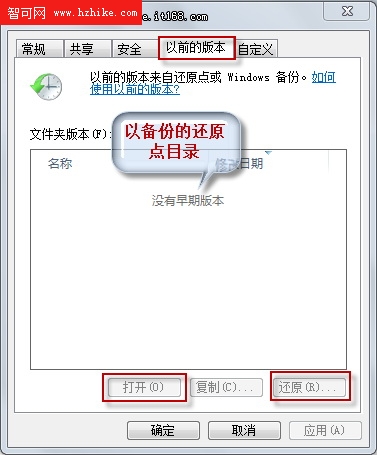
3.當然,我們也可以選擇恢復還原點下的某一個文件,只需我們在上步操作選擇還原點後,單擊打開選項,這樣我們便能浏覽該還原點下的文件內容了,選擇自己需要的文件後,復制下來即可完成選擇性恢復操作了。
ok,失而復得,恢復已經刪除的文件就是這麼簡單。再說明一點,創建系統還原點就相當於復制了一份文件在自己的計算機中,以備一時之需,但是,這種方法也不是萬能的,這需要一個良好的操作習慣,和經常為計算機創建還原點才行。鑒於數據對於每個人得重要性,因此在這裡筆者強力推薦大家盡快為自己的電腦創建還原點,以避免不必要的損失。